本文讲述了Android补间动画基本使用(位移、缩放、旋转、透明)。分享给大家供大家参考,具体如下:
补间动画
原形态变成新形态时为了过渡变形过程,生成的动画就叫补间动画 位移、旋转、缩放、透明
位移:
参数10指的是X的起点坐标,但不是指屏幕x坐标为10的位置,而是imageview的 真实X + 10 参数150指的是X的终点坐标,它的值是imageview的 真实X + 150
//创建为位移动画对象,设置动画的初始位置和结束位置
TranslateAnimation ta = new TranslateAnimation(10, 150, 20, 140);
\1. x坐标的起点位置,如果相对于自己,传0.5f,那么起点坐标就是 真实X + 0.5 * iv宽度;
\2. x坐标的终点位置,如果传入2,那么终点坐标就是 真实X + 2 * iv的宽度;
3.y坐标的起点位置,如果传入0.5f,那么起点坐标就是 真实Y + 0.5 * iv高度;
\4. y坐标的终点位置,如果传入2,那么终点坐标就是 真实Y + 2 * iv高度。
TranslateAnimation ta = new TranslateAnimation(Animation.RELATIVE_TO_SELF, 0.5f, Animation.RELATIVE_TO_SELF, 2, Animation.RELATIVE_TO_SELF, 0.5f, Animation.RELATIVE_TO_SELF, 2);
动画播放相关的设置
//设置动画持续时间
ta.setDuration(2000);
//动画重复播放的次数
ta.setRepeatCount(1);
//动画重复播放的模式
ta.setRepeatMode(Animation.REVERSE);
//动画播放完毕后,组件停留在动画结束的位置上
ta.setFillAfter(true);
//播放动画
iv.startAnimation(ta);
缩放:
1.参数0.1f表示动画的起始宽度是真实宽度的0.1倍 2.参数4表示动画的结束宽度是真实宽度的4倍 3.缩放的中心点在iv左上角
ScaleAnimation sa = new ScaleAnimation(0.1f, 4, 0.1f, 4);
\1. 参数0.1f和4意义与上面相同
\2. 改变缩放的中心点:传入的两个0.5f,类型都是相对于自己,这两个参数改变了缩放的中心点
\3. 中心点x坐标 = 真实X + 0.5 * iv宽度
\4. 中心点Y坐标 = 真实Y + 0.5 * iv高度
ScaleAnimation sa = new ScaleAnimation(0.1f, 4, 0.1f, 4, Animation.RELATIVETOSELF, 0.5f, Animation.RELATIVETOSELF, 0.5f);
透明:
0为完全透明,1为完全不透明
AlphaAnimation aa = new AlphaAnimation(0, 0.5f);
旋转:
\1. 20表示动画开始时的iv的角度
\2. 360表示动画结束时iv的角度
\3. 默认旋转的圆心在iv左上角
RotateAnimation ra = new RotateAnimation(20, 360);
\1. 20,360的意义和上面一样
\2. 指定圆心坐标,相对于自己,值传入0.5,那么圆心的x坐标:真实X + iv宽度 * 0.5
\3. 圆心的Y坐标:真实Y + iv高度 * 0.5
RotateAnimation ra = new RotateAnimation(20, 360, Animation.RELATIVE_TO_SELF, 0.5f, Animation.RELATIVE_TO_SELF, 0.5f);
所有动画一起飞
//创建动画集合
AnimationSet set = new AnimationSet(false);
//往集合中添加动画
set.addAnimation(aa);
set.addAnimation(sa);
set.addAnimation(ra);
iv.startAnimation(set);
效果如图:

布局代码:
xmlns:tools="http://schemas.android.com/tools"
android:layout_width="match_parent"
android:layout_height="match_parent"
tools:context=".MainActivity"
<ImageView
android:id="@+id/iv"
android:layout_width="wrap_content"
android:layout_height="wrap_content"
android:src="@drawable/ic_launcher"
android:layout_centerVertical="true"
android:layout_centerHorizontal="true" /
<LinearLayout
android:layout_width="match_parent"
android:layout_height="wrap_content"
android:gravity="center_horizontal"
android:layout_alignParentBottom="true"
android:orientation="horizontal"
<Button
android:layout_width="wrap_content"
android:layout_height="wrap_content"
android:onClick="translate"
android:text="平移" /
<Button
android:layout_width="wrap_content"
android:layout_height="wrap_content"
android:onClick="scale"
android:text="缩放" /
<Button
android:layout_width="wrap_content"
android:layout_height="wrap_content"
android:onClick="alpha"
android:text="透明" /
<Button
android:layout_width="wrap_content"
android:layout_height="wrap_content"
android:onClick="rotate"
android:text="旋转" /
<Button
android:layout_width="wrap_content"
android:layout_height="wrap_content"
android:onClick="fly"
android:text="一起飞" /
</LinearLayout
</RelativeLayout
MainActivity.java
import android.app.Activity;
import android.os.Bundle;
import android.view.View;
import android.view.animation.AlphaAnimation;
import android.view.animation.Animation;
import android.view.animation.AnimationSet;
import android.view.animation.RotateAnimation;
import android.view.animation.ScaleAnimation;
import android.view.animation.TranslateAnimation;
import android.widget.ImageView;
public class MainActivity extends Activity {
private ImageView iv;
private TranslateAnimation ta;
private ScaleAnimation sa;
private AlphaAnimation aa;
private RotateAnimation ra;
@Override
protected void onCreate(Bundle savedInstanceState) {
super.onCreate(savedInstanceState);
setContentView(R.layout.activity_main);
iv = (ImageView) findViewById(R.id.iv);
}
//平移
public void translate(View view) {
// ta = new TranslateAnimation(10, 100, 20, 200);
ta = new TranslateAnimation(Animation.RELATIVE_TO_SELF, -1, Animation.RELATIVE_TO_SELF, 2,
Animation.RELATIVE_TO_SELF, -0.5f, Animation.RELATIVE_TO_SELF, 1.5f);
//设置播放时间
ta.setDuration(2000);
//设置重复次数
ta.setRepeatCount(1);
//动画重复播放的模式
ta.setRepeatMode(Animation.REVERSE);
iv.startAnimation(ta);
}
//缩放
public void scale(View view) {
// sa = new ScaleAnimation(2, 4, 2, 4, iv.getWidth() / 2, iv.getHeight() / 2);
sa = new ScaleAnimation(0.5f, 2, 0.1f, 3, Animation.RELATIVE_TO_SELF, 0.5f,
Animation.RELATIVE_TO_SELF, 0.5f);
//设置播放时间
sa.setDuration(2000);
//设置重复次数
sa.setRepeatCount(1);
//动画重复播放的模式
sa.setRepeatMode(Animation.ABSOLUTE);
//动画播放完毕后,组件停留在动画结束的位置上
sa.setFillAfter(true);
iv.startAnimation(sa);
}
//透明
public void alpha(View view) {
aa = new AlphaAnimation(0, 1);
//设置播放时间
aa.setDuration(2000);
//设置重复次数
aa.setRepeatCount(1);
//动画重复播放的模式
aa.setRepeatMode(Animation.REVERSE);
//动画播放完毕后,组件停留在动画结束的位置上
// aa.setFillAfter(true);
iv.startAnimation(aa);
}
//旋转
public void rotate(View view) {
ra = new RotateAnimation(0, 720, Animation.RELATIVE_TO_SELF, 0.5f,
Animation.RELATIVE_TO_SELF, 0.5f);
//设置播放时间
ra.setDuration(2000);
//设置重复次数
ra.setRepeatCount(1);
//动画重复播放的模式
ra.setRepeatMode(Animation.REVERSE);
//动画播放完毕后,组件停留在动画结束的位置上
ra.setFillAfter(true);
iv.startAnimation(ra);
}
//位移、缩放、透明、旋转同时进行
public void fly(View view) {
AnimationSet set = new AnimationSet(false);
set.addAnimation(ta);
set.addAnimation(sa);
set.addAnimation(aa);
set.addAnimation(ra);
iv.startAnimation(set);
}
}
以上就是本文的全部内容,希望对大家的学习有所帮助。
更多Android进阶指南 可以扫码 解锁 《Android十大板块文档》
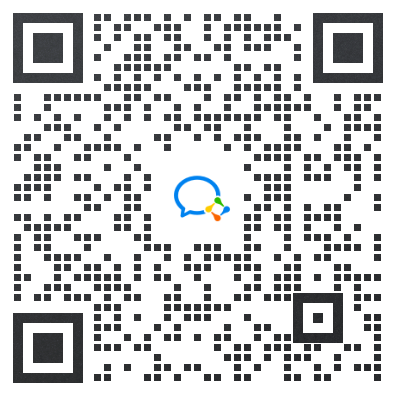
1.Android车载应用开发系统学习指南(附项目实战)
2.Android Framework学习指南,助力成为系统级开发高手
3.2024最新Android中高级面试题汇总+解析,告别零offer
4.企业级Android音视频开发学习路线+项目实战(附源码)
5.Android Jetpack从入门到精通,构建高质量UI界面
6.Flutter技术解析与实战,跨平台首要之选
7.Kotlin从入门到实战,全方面提升架构基础
8.高级Android插件化与组件化(含实战教程和源码)
9.Android 性能优化实战+360°全方面性能调优
10.Android零基础入门到精通,高手进阶之路
敲代码不易,关注一下吧。ღ( ´・ᴗ・` ) 🤔





















 1663
1663











 被折叠的 条评论
为什么被折叠?
被折叠的 条评论
为什么被折叠?








